VISION PLUS での練習を希望の方へ
ラウンドを始めよう
STEP 1 - プレイヤー設定/ログイン
ティー位置、ティーの高さ、難易度を設定!
ログインするとゴルフゾンアプリ「GOLFZON Global」で各種データを見ることができ、プレイヤーごとにティー位置、ティーの高さ、難易度など好みの設定をすることができます。カードやアカウントをお持ちでない方も「ゲスト」としてログインできます。
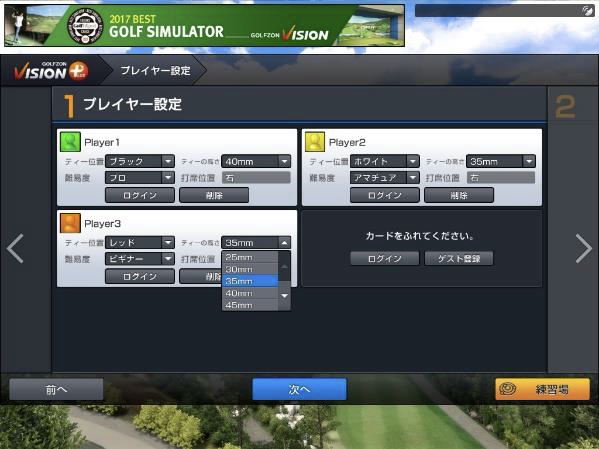
STEP 2 - モード選択
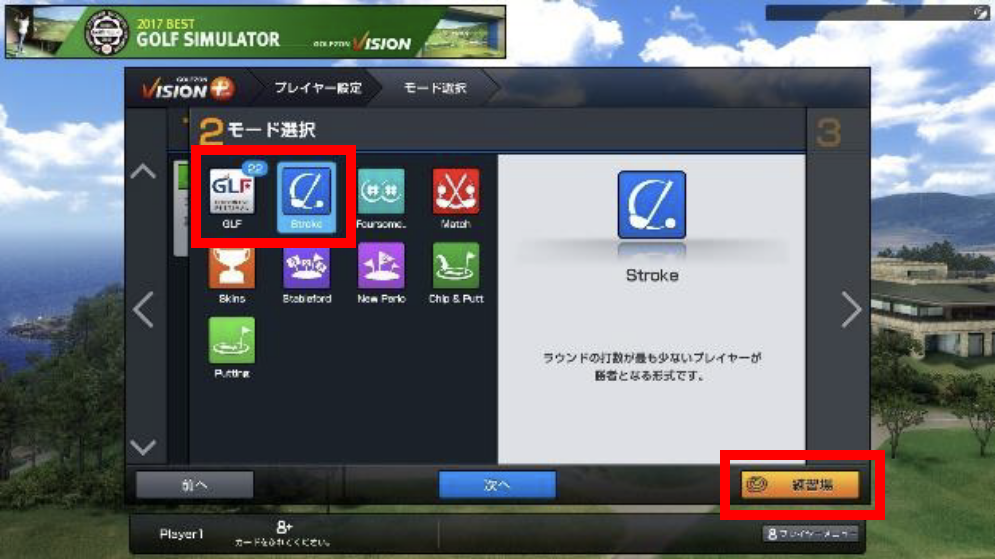
みんなでラウンド → Stroke
大会に参加 → GLF
集中練習 → 練習場
一般的なプレイ方式のストロークを始めに、マッチ、フォアサム、新ペリアなど8種類のモードがあります。大会は「GLF」、練習場は右下の「練習場」を選択してください。
STEP 3 - コース選択
地域など条件でしぼって簡単検索!
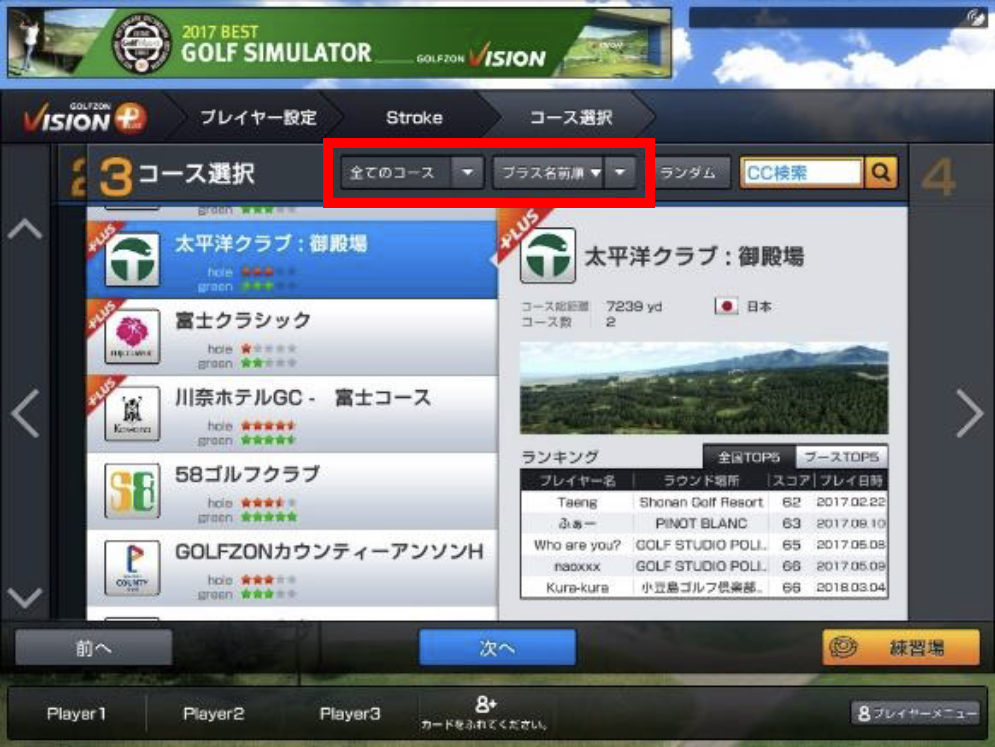
「地域別コース」より、日本やGOLFZON (仮想コース)など、地域でコースを絞り込んで選ぶことができます。他には、新規・イベント、人気、ビギナー向けで簡単検索が可能です。
初心者や女性も楽しめるおすすめ設定
初心者向け設定例

女性向け設定例

難易度の違い
プレイヤーのゴルフレベル別に合わせて難易度を個別に設定できます。様々なレベルの方が一緒にラウンドしても楽しくゴルフができるようになりました!
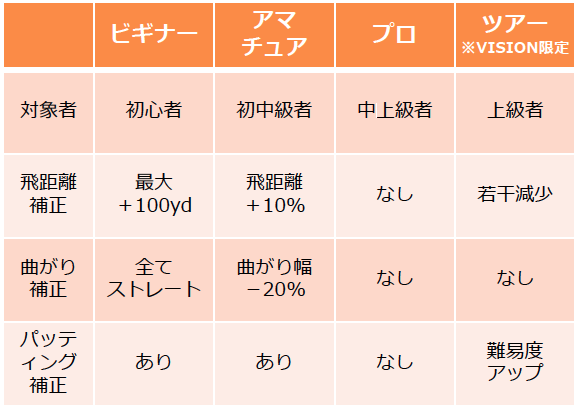
※ 難易度「ビギナー」のみ、各種ランキング、リプレイ、イベントモードの対象外
プレー画面の見方(ラウンドモード)
ショット・パッティング前のチェックポイント
STEP 1 - 高低差の確認
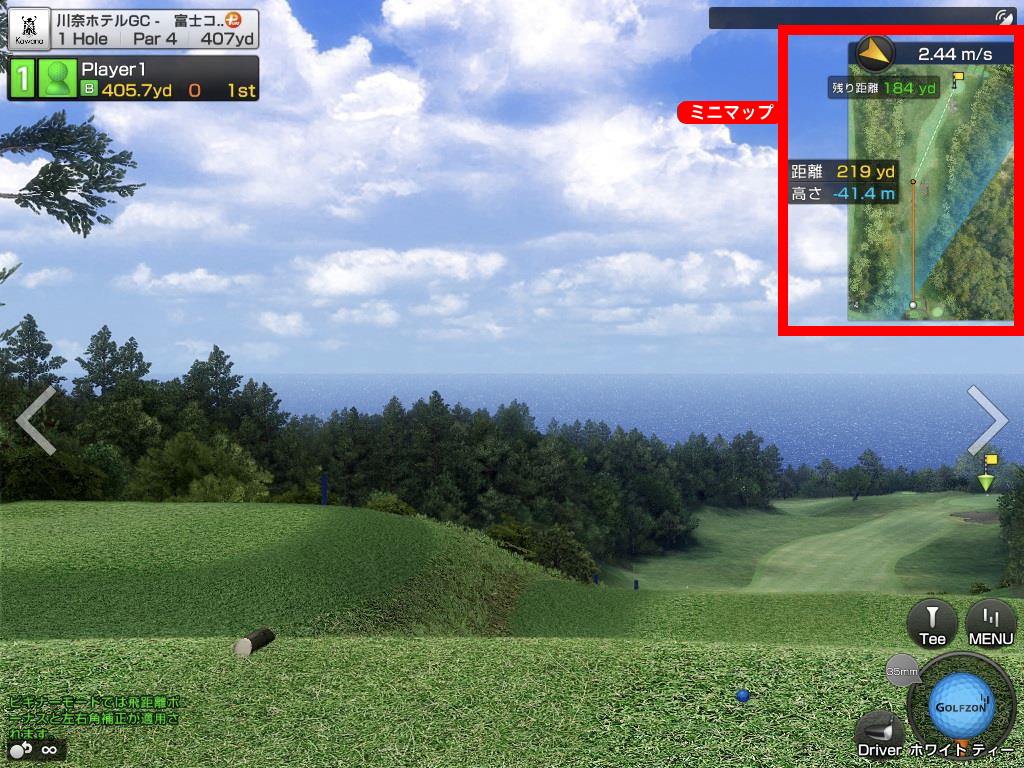
右上のミニマップに注目!打ち上げは強めに打つ or 番手を上げる、打ち下ろしは弱めに打つ or 番手を下げる
STEP 2 - ライの確認
フェアウェイは影響ありませんが、ラフ、バンカーはそれぞれ下図の影響をうけます。クラブやふり幅、インパクトの強さで調整しましょう。
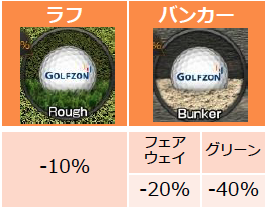
STEP 3 - 風の確認
再び右上のミニマップに注目。風向きと風速を確認します。ショットの微調整をするのをお忘れなく。
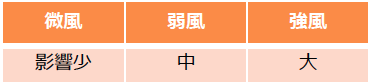
ショット

MENU(展開)
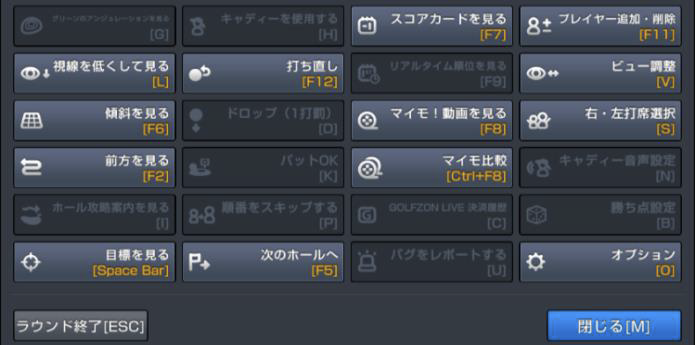
パッティング

STEP 1 - 状況確認
右上のミニマップに注目。赤は高く、青は低いライを表します。カップに向かうにつれて青くなる場合は下りラインなので強いパッティングは禁物です。
STEP 2 - 高低差の確認
パッティング距離 = 残り距離+(高低差×10)
例)
残り距離 : 3.36m、高低差 : 上りの 0.09m
3.36 + (0.09 × 10)= 4.26m
カップまで 4.26m の距離感で打ちましょう。
STEP 3 - ラインの確認
流れる白い線の方向がラインを表します。左へ流れるならフック、右ならスライスライン。流れる速度が速いほど傾斜が大きく、曲がります。
